Profile ermöglichen es Ihrer Organisation, Regelkonfigurationen in wiederverwendbaren
Vorlagen zu speichern und zu verwalten (z. B. Regelkonfigurationen für einen bestimmten
Umgebungstyp, eine Sicherheitsstufe oder eine Anwendung). Sie können ein Profil auf
ein oder mehrere Cloud-Konten anwenden und auch mehrere Profile auf ein Konto anwenden, um das gewünschte Ergebnis
für Ihre Regelkonfigurationen zu erzielen.
Inhalt
- Cloud Risk Management Standard
- Organisationsprofil
- Benutzerdefiniertes Profil
- Wie Compliance-DURCHSUCHEN Regeln ausführt
- Profil erstellen
- Regeln im Profil konfigurieren
- Profil anwenden
- Empfohlene Verwendung von Profilen und Verwaltung von Ausnahmeregeln
HinweisBeziehen Sie sich auf die öffentliche API von Cloud Risk Management für API-Unterstützung zu Profilen.
|
Wenn Sie sich bei Cloud Risk Management anmelden, stehen Ihnen die Cloud Risk Management Standard- und Organisation-Profile als Standardprofile zur Verfügung, wenn eine Organisation für Sie erstellt
wird. Diese Profile werden automatisch mit all Ihren neuen und bestehenden Konten
verknüpft.
Cloud Risk Management Standard
Besteht aus allen Regeln in ihren Standardeinstellungen und kann innerhalb von Conformity
nicht konfiguriert werden.
Standardprofil herunterladen
Klicken Sie auf die Schaltfläche Herunterladen, um dieses Profil als Referenz für alle Standardeinstellungen der Regeln zu behalten.
Obwohl dieses Profil alle Regeln enthält, sind nicht alle standardmäßig konfiguriert.
Sie müssen die nicht konfigurierten Regeln einrichten, bevor Sie das Standardprofil
hochladen. Daher empfehlen wir, die Regel-Einstellungen aus dem Standardprofil zu
kopieren und auf neue oder bestehende Profile anzuwenden.
Anzeigen der Standardeinstellungen für Profilregeln
Da das Cloud Risk Management-Standardprofil schreibgeschützt ist, können Sie nur die Regeln anzeigen, aber keine
Einstellungen in diesem Profil konfigurieren. Sie können jedoch einzelne Regel-Einstellungen
im Standardzustand kopieren und bei Bedarf in ein Profil einfügen.
- Klicken Sie auf View rule settings
- Wählen Sie eine Regel aus und klicken Sie auf View.. Das Fenster "Regel-Einstellungen anzeigen" öffnet sich mit einem JSON-Format der ausgewählten Regel-Einstellung.
- Klicken Sie auf das Copy to clipboard button und fügen Sie es bei Bedarf in ein anderes Profil ein.
Organisationsprofil
Standardmäßig hat ein Organisationsprofil die gleichen Regel-Einstellungen wie ein
Cloud Risk Management-Profil, aber Sie können die Regeln innerhalb von Cloud Risk Management konfigurieren.
Sobald Sie Regeln in einem Organisationsprofil konfigurieren, übernehmen alle Ihre
aktuellen und neu hinzugefügten Konten die aktualisierten Regeln.
Konfigurieren eines Organisationsprofils
Sie haben die folgenden Optionen, um ein Organisationsprofil zu konfigurieren:
- Copy from a profile: ermöglicht es Ihnen, die Einstellungen eines vorhandenen Profils in das Organisationsprofil
zu kopieren.
- Klicken Sie auf Copy from a profile.
- Wählen Sie im Copy from a profile pop-up window, ein Profil aus, von dem Sie die Einstellungen kopieren möchten. Bitte beachten Sie, dass alle Änderungen am Organisationsprofil in allen Ihren aktuellen und neu hinzugefügten Konten in Ihrer Organisation übernommen werden.
- Klicken Sie auf Weiter.
- Klicken Sie auf Yes, proceed, um Ihre Auswahl zu bestätigen. Ihre Organisationsprofilregelkonfiguration wird nun aus Ihrem ausgewählten Profil kopiert. Alle neuen Regel-Einstellungen werden auf der Startseite des Organisationsprofils angezeigt.
- Aktualisieren der Regel-Einstellungen: ermöglicht es Ihnen, Regeln für das Standard-Organisationsprofil gemäß Ihren Anforderungen zu konfigurieren. Bitte beachten Sie, dass alle Regeln, die in einem Organisationsprofil konfiguriert sind, auf alle Konten angewendet werden.
- Hochladen: ermöglicht es Ihnen, ein neues Organisationsprofil zu erstellen, indem Sie ein Profil auf Cloud Risk Management hochladen.
- Herunterladen: ermöglicht das Herunterladen des Organisationsprofils im JSON-Format.
- Alle Einstellungen zurücksetzen: ermöglicht es Ihnen, das Organisationsprofil auf die Standardeinstellungen zurückzusetzen und alle Regelkonfigurationen zu entfernen.
Benutzerdefiniertes Profil
Ein vom Benutzer erstelltes Profil wird innerhalb von Cloud Risk Management als benutzerdefiniertes Profil bezeichnet.
Wie Compliance-DURCHSUCHEN Regeln ausführt?
- Compliance-DURCHSUCHEN führt zuerst Regeln auf Kontoebene aus.
- Wenn die Regel(n) nicht auf Kontoebene konfiguriert ist/sind, werden Überprüfungen auf Organisationsebene durchgeführt.
- Wenn eine Regel weder auf Kontoebene noch auf Organisationsebene konfiguriert wurde, führt Compliance-DURCHSUCHEN Überprüfungen auf der Cloud Risk Management Standardeinstellungsebene durch.
Profil erstellen
-
Klicken Sie im oberen Navigationsbereich auf Profile.
-
Unter Custom profiles, klicken Sie auf **+ Profil erstellen.
-
Wählen Sie die Methode zur Profilerstellung aus.
- Create new
- Geben Sie NeuProfilname und NeuProfile description. ein
- Wählen Sie ein Konto aus der Use existing configurations from an account-Dropdown-Liste aus, um Profilkonfigurationen zu kopieren, die bereits auf bestehende Konten angewendet wurden.
- Create new using downloaded Profile
- Klicken Sie auf Durchsuchen, um ein heruntergeladenes Profil auszuwählen.
- Geben Sie New Profile name, New Profile description. ein. Die Profilregelkonfigurationen werden automatisch aus dem ausgewählten Profil übernommen.
- !!! Hinweis ""
- Verwenden Sie eindeutige Profilnamen für eine bessere Identifizierung.
- Fügen Sie Anweisungen für Ihr Team zur Verwendung von Profilen und den anzuwendenden Konten hinzu.
- Create new
Profilverwaltung
Sobald Sie ein Profil erstellt haben, können Sie über die linke Navigation darauf
zugreifen. Auf der Seite Profile verwalten können Sie:
- Bearbeiten Sie den Profilnamen und die Beschreibung
- Aktualisierungsregel-Einstellungen
- Herunterladen
- Hochladen
- Wenden Sie das ausgewählte Profil auf Ihr(e) Konto/Konten an
- Profil löschen
HinweisDas Löschen eines Profils kann nicht rückgängig gemacht werden. Sie können das Profil
herunterladen und als Sicherungskopie speichern, bevor Sie es löschen.
|
Profilregelkonfigurationen
- Klicken Sie auf Update rule settings.
- Filterregeln gemäß Ihren Anforderungen, zum Beispiel können Sie nach Dienste, Rule ID, Categories, Active rules,Non-active rules, new oder Aktualisiert Regeln filtern.
- Sie können jede Regel innerhalb eines Profils nach Ihren Anforderungen konfigurieren.
Zurücksetzen der Profilregeln
- Reset: setzt eine ausgewählte Regel innerhalb eines Profils auf die Standardeinstellungen zurück.
- Reset all to default: setzt alle Profilregeln auf ihre Standardeinstellungen zurück.
HinweisDeaktivierte Regeln werden als konfigurierte Regeln betrachtet, d. h. Sie konfigurieren,
um die Regel zu deaktivieren. Das Zurücksetzen aller Regeln auf die Standardeinstellungen
setzt auch Ihre deaktivierten Regeln zurück.
|
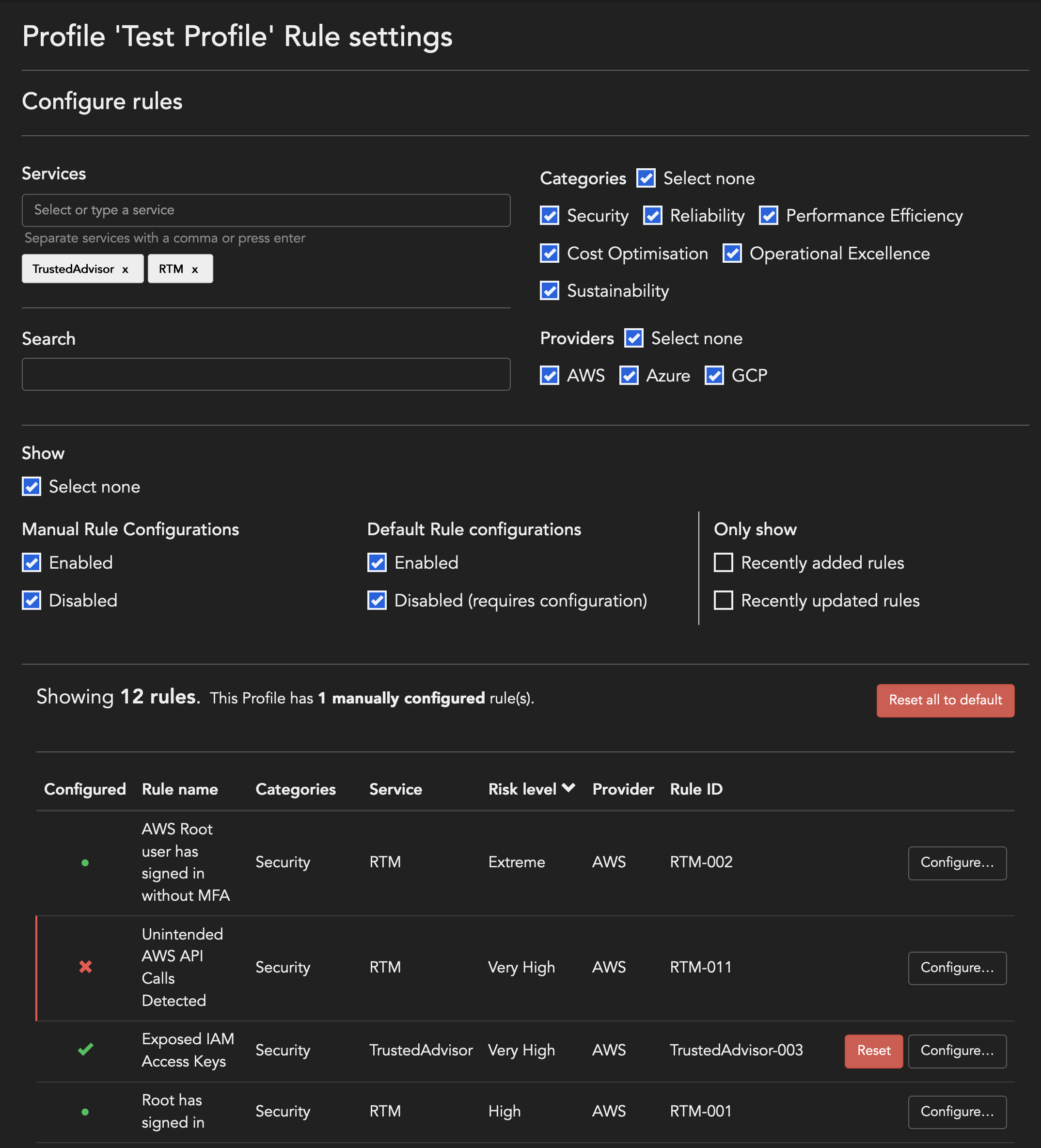
|
Rule Icon
|
Status
|
 |
Nicht konfigurierte Regel. Klicken Sie auf Konfigurieren, um die Regel zu aktivieren und die Einstellungen anzuwenden.
|
 |
Regel mit Standardeinstellungen. Klicken Sie auf Konfigurieren, um die Regel-Einstellungen anzuwenden.
|
 |
Manuell konfigurierte Regel. Klicken Sie auf Konfigurieren, um die Einstellungen zu aktualisieren, oder auf Zurücksetzen, um die Standardeinstellungen wiederherzustellen.
|
Profil herunterladen
Sie können Profileinstellungen im JSON-Format herunterladen und das heruntergeladene
Profil beim Erstellen eines neuen Profils oder Verwalten eines bestehenden Profils verwenden.
Profil hochladen
Sie können eine heruntergeladene JSON-Datei hochladen, um die Konfigurationen des
ausgewählten Profils zu ersetzen, d. h. Profilname, Beschreibung und Regel-Einstellungen.
- Klicken Sie auf Upload.
- Durchsuchen, um das heruntergeladene Profil auszuwählen.
- Wählen Sie eine der Ersatzoptionen aus:
- Replace settings only
- Replace settings, name and description.
- Klicken Sie auf Next.
- Überprüfen Sie die Warnung, bevor Sie auf Proceed. klicken
Profil auf Konto anwenden
Sie können ein Profil entweder über das Profil oder über die Regel-Einstellungen innerhalb
eines Kontos auf das gewünschte Konto bzw. die gewünschten Konten anwenden.
-
Klicken Sie auf Anwenden auf
-
Wählen Sie Konto(s) aus der Liste aus oder suchen Sie danach mithilfe von Name, Umgebung oder Kontotags.
-
Wählen Sie die gewünschte Überschreibungsoption: Ersetzen, Zusammenführen, Profil verwenden, und Zusammenführen, Konto verwenden.
-
Geben Sie Hinweise ein und klicken Sie auf Weiter.Ausnahmen einschließenBevor Sie auf die Schaltfläche Weiter klicken, stellen Sie sicher, dass die Option „Ausnahmen einbeziehen“ standardmäßig aktiviert ist. Diese Option ermöglicht es Ihnen, Ihre Ausnahmen mithilfe von Profilen zu verwalten, ohne sie auf Kontoebene zu pflegen.Lassen Sie „Include exceptions“ aktiviert, wenn Sie die aktuellen Kontoausnahmen mit denen im zusammengeführten Profil überschreiben möchten. Oder Sie können das Kontrollkästchen deaktivieren, um die bestehenden Kontoausnahmen beizubehalten, wenn das Profil zusammengeführt wird.Sie können Profile als zuverlässige Quelle verwenden, um die Einstellungen eines Kontos wie Ausnahmen und Regelkonfigurationen zu verwalten, ohne die grundlegende Regelkonfiguration in einem Konto zu beeinflussen.
-
Überprüfen Sie die Zusammenfassung
- Sie können die bestehenden Regel-Einstellungen des Kontos als Sicherung Herunterladen
- Übernehmen-Profil oder
- Gehen Sie zu den Überschreibungsoptionen Zurück.
Ersetzen
Diese Überschreibungsoption ermöglicht es Ihnen, alle vorhandenen Kontoeinstellungen
zu überschreiben und sie durch die angewendeten Profileinstellungen zu ersetzen.
Zusammenführen, Profil verwenden
Diese Überschreibungsoption ermöglicht es Ihnen, die neuen Profileinstellungen zusammen
mit den bestehenden Kontoeinstellungen zu verwenden. Bei Konflikten während der Zusammenführung
werden standardmäßig die Profileinstellungen angewendet.
Zusammenführen, Konto verwenden
Diese Überschreibungsoption ermöglicht es Ihnen, die neuen Profileinstellungen mit
den bestehenden Kontoeinstellungen zu verwenden. Bei Konflikten während der Zusammenführung
werden standardmäßig die Kontoeinstellungen angewendet.
Empfohlene Verwendung von Profilen und Verwaltung von Ausnahmeregeln:
Die Funktion „Ausnahmen einbeziehen“ ermöglicht es Benutzern, ihre Ausnahmen ausschließlich
über Profile zu verwalten, ohne diese auf Kontoebene zu pflegen. Dies wird erreicht
durch:
- Erstellen eines neuen Profils und Konfigurieren von Regeln mit Basisausnahmen.
- Anwenden des Profils auf das/die Konto/Konten mit „Zusammenführen, Profil verwenden“ und das Kontrollkästchen „Ausnahmen einbeziehen“ aktiviert für die Konten, die ihre Ausnahmeressourcen und Tags von einem Profil erben sollen.
- Wann immer Ausnahmen aktualisiert werden müssen, muss nur das Profil geändert werden und kann anschließend auf das/die Konto/Konten angewendet werden.
Beispiel für Kontenverwaltung mit Profilen
Zum Beispiel können Sie zwei Profile mit den Namen „Ausnahmen“ und „Einstellungen“
erstellen, um Ausnahmen und Regelkonfigurationen für ein Konto namens „Live Production
Account“ zu verwalten:
- Ausnahmen - Basisprofil mit Standardausnahmen
- Einstellungen - mit konfigurierten Regel-Einstellungen. (Felder „Aktiviert“, „Risikostufe“ oder „Einstellungen“) Sie müssen keine „Ausnahmen“ in diesem Profil aktualisieren, da sie im von Ihnen erstellten Profil „Ausnahmen“ gespeichert werden sollten.
1. Wenden Sie zuerst das Profil „Ausnahmen“ auf das „Live Production Account“ an, indem Sie das “Merge, use profile” mit der Option „include exceptions“ aktiviert verwenden.
2. Wenden Sie dann das Profil „Einstellungen“ auf dasselbe Konto an, indem Sie die Option „Merge, use profile“ verwenden und die Option „Ausnahmen einschließen“ deaktiviert lassen.
3. Wann immer Sie Ausnahmen für das „Live Production Account“ aktualisieren müssen,
aktualisieren Sie einfach das „Ausnahmeprofil“ und wenden Sie sowohl das „Ausnahmen“- als auch das „Einstellungen“-Profil erneut an.
Ähnlich aktualisieren Sie das Profil „Einstellungen“, um die Regel-Einstellungen für dasselbe Konto zu aktualisieren und wenden Sie nur
das Profil „Einstellungen“ erneut an.

